Android是当今世界上最流行的移动操作系统,可在数十亿种活动设备上运行,这些活动设备包括电话,平板电脑,智能电视和各种家用电器。 因此,知道如何为其创建本机应用程序可以打开机遇世界就不足为奇了。 例如,您可以通过在Google Play上发布付费应用或带有应用内购买功能的应用来为自己创造新的收入来源。 或者,您可能会为自己的客户开发Android应用程序而获得丰厚的利润。
但是要开发Android应用,您将需要在计算机上安装正确的工具。 在本教程中,我将向您展示如何安装它们,对其进行配置以及如何使用它们来构建和运行一个非常简单的Android应用程序。
CodeCanyon的高级Android应用程序模板
请注意,您可以使用相同的技术来使用CodeCanyon提供的一种高级应用程序模板来启动应用程序, CodeCanyon是一个在线市场,其中包含数百个Android应用程序模板,这些模板功能非常丰富且针对每个域量身定制。 通过使用其中之一,您可以节省数天甚至数月的精力。
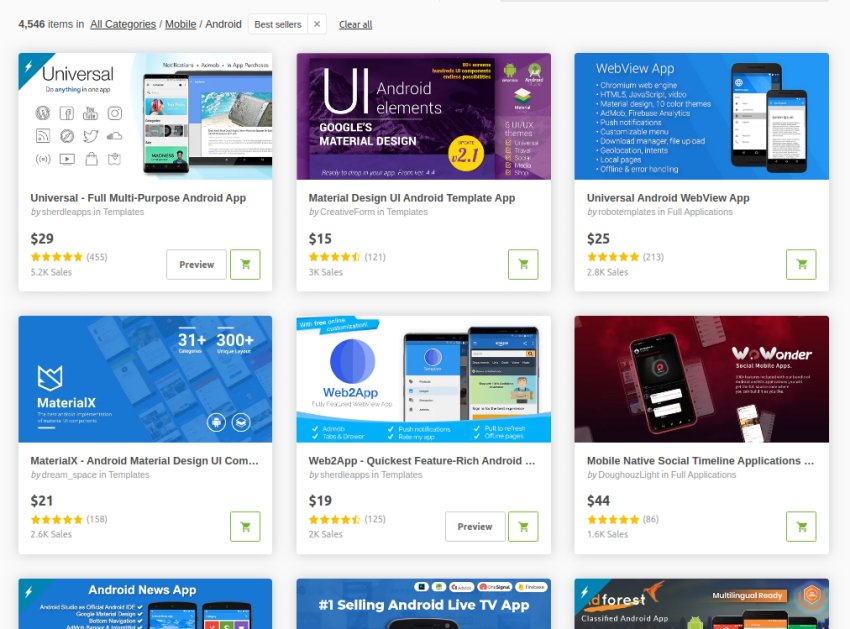
先决条件
为了能够按照本分步指南进行操作,您需要的是良好的Internet连接和运行Windows 7或更高版本的计算机。 为了获得最佳体验,您的计算机应至少具有4 GB的RAM和大约5 GB的可用磁盘空间。
1.安装Android Studio
Android Studio是用于本机Android应用程序开发的官方集成开发环境。 凭借强大的功能,例如智能代码完成,静态代码分析,可视化布局编辑器和云集成,它提供了非常愉快和直观的开发体验。
Android Studio是免费的开放源代码。 因此,继续打开Android Developers网站,然后单击“ 下载Android Studio”按钮以下载其最新的稳定版本。
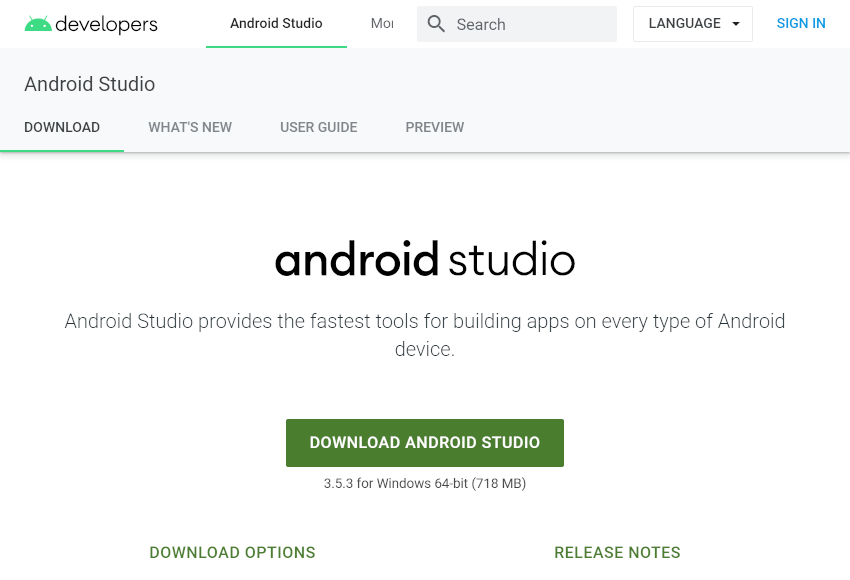
下载完成后,您将获得一个可执行文件,其名称如下所示: android-studio-ide-191.6010548-windows.exe 。 但是,文件名中的数字可能会有所不同,具体取决于您下载的Android Studio版本。
双击该文件以启动安装向导。 在弹出的对话框中,按下一步按钮继续。
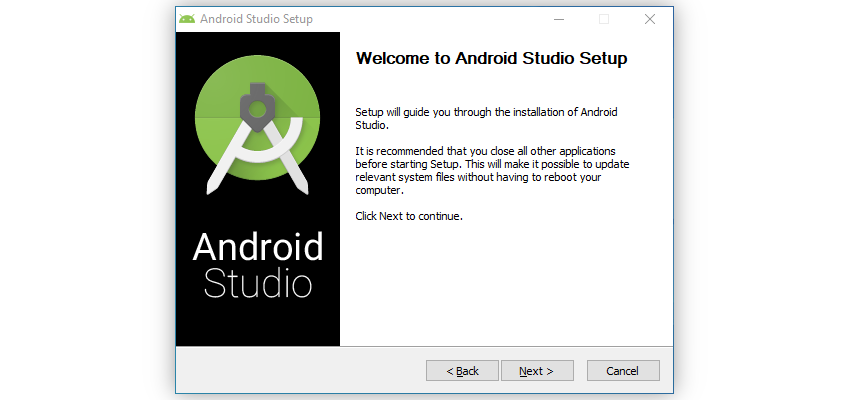
在下一个屏幕中,将要求您选择要安装的组件。 在这里,您需要确定是否需要Android模拟器(通常也称为Android虚拟设备,简称AVD)。 即使您使用的是真正的Android设备,也最好同时安装一个AVD。
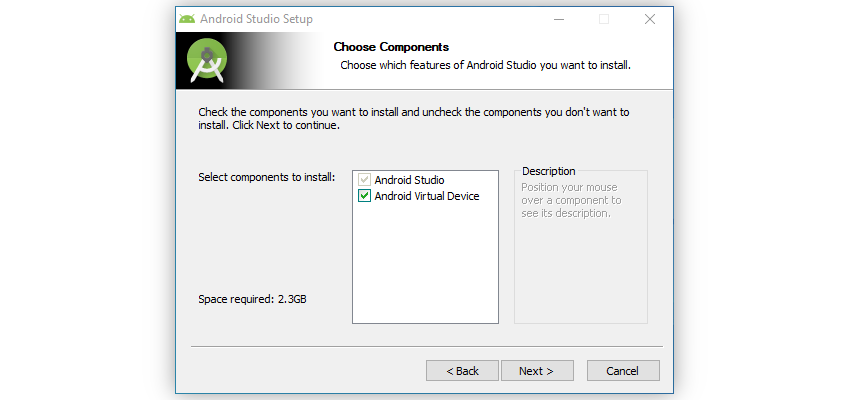
然后,系统将提示您指定要在何处安装Android Studio。 要继续使用默认位置,您只需按下一步 。
最后,系统会在“ 开始”菜单中询问您是否要为Android Studio添加快捷方式。 我建议您不要更改默认值,而是直接按“ 安装”按钮开始安装。
安装完成后,请确保已选中“ 启动Android Studio”选项,然后按“ 完成”按钮。
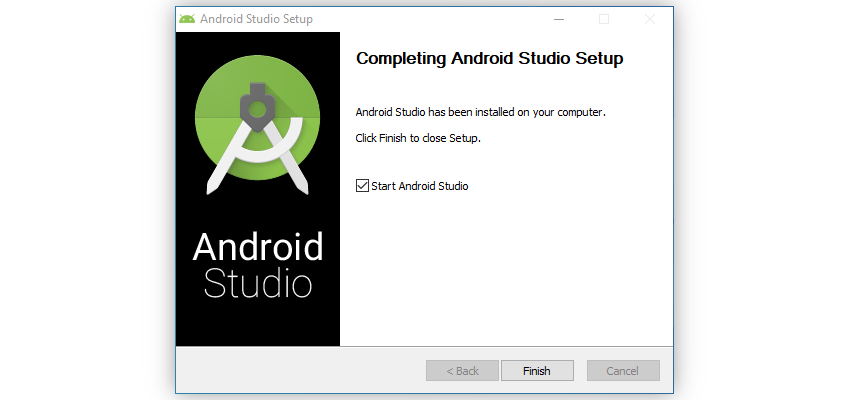
2.安装SDK组件
从根本上讲,Android Studio是代码编辑器。 它本身无法构建和运行Android应用程序。 它取决于Android SDK(Android SDK是Android软件开发工具包的简称)的功能。 因此,Android Studio首次启动时,会要求您安装SDK。
首次启动Android Studio时,您应该会看到一个如下所示的欢迎对话框:

按下一步按钮继续。 在下一个屏幕中,系统将提示您选择所需的SDK安装类型。 现在,选择Standard选项,它将为您提供所有重要的SDK组件,然后按Next 。
然后,您可以选择是否要为IDE使用深色或浅色UI主题。 如果您喜欢深色主题,请选择Darcula 。
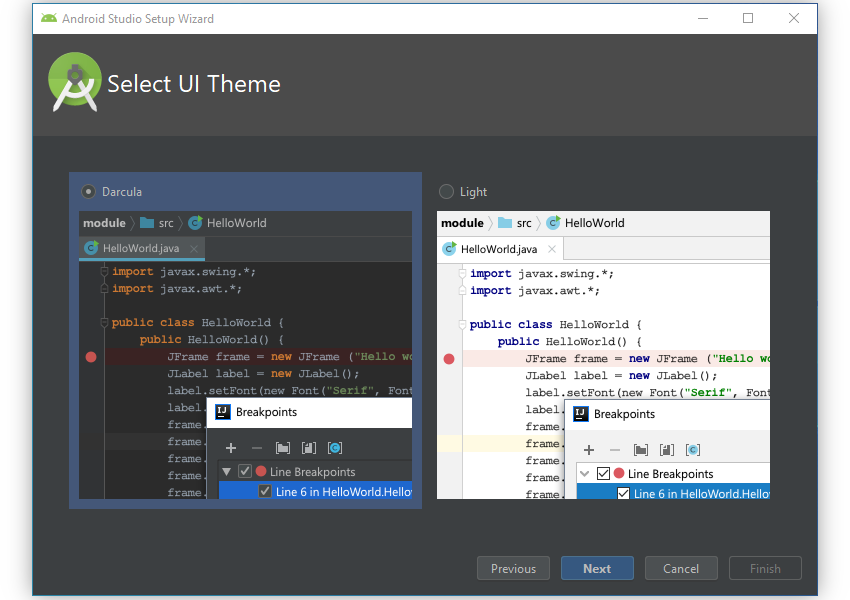
最后,您将能够看到将要安装的实际SDK组件。 按完成按钮下载并安装它们。

安装所有组件后,即可使用Android Studio。 因此,您将进入以下欢迎屏幕:
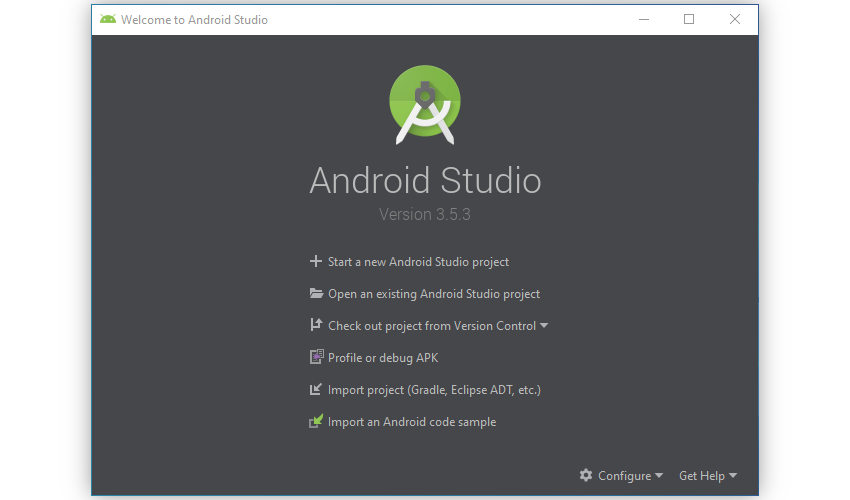
3.创建虚拟设备
如果您拥有一台真正的Android设备,并且想使用它代替虚拟设备,则可以跳过此步骤。
即使您现在拥有运行Android虚拟设备所需的所有工具,也仍然需要创建一个工具。 因此,打开“欢迎”对话框底部附近的“ 配置”菜单,然后选择“ AVD管理器”选项。 在弹出的对话框中,单击创建虚拟设备...按钮。
现在将提示您选择虚拟设备的硬件配置文件。 此配置文件以及其他规范决定了AVD的屏幕尺寸,分辨率和像素密度。
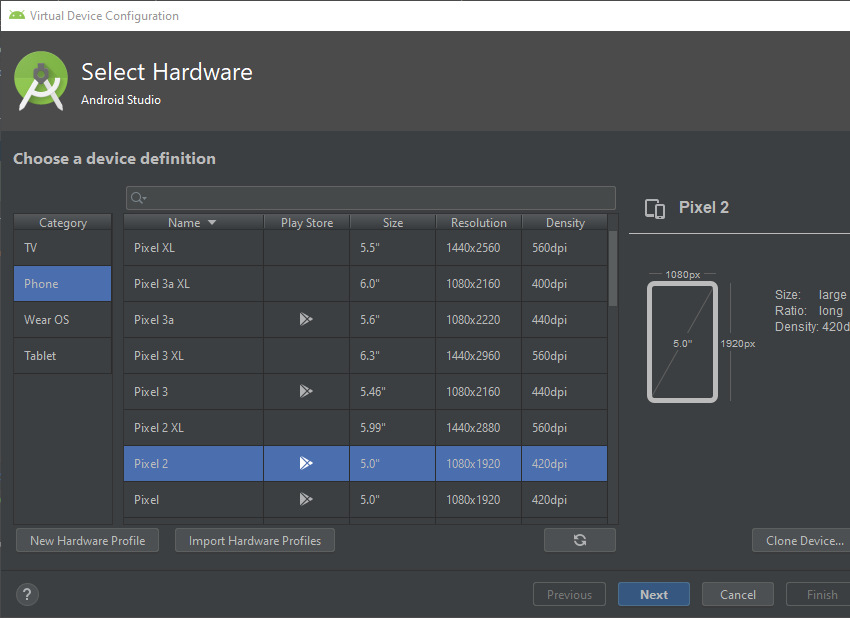
为方便起见,Android Studio的配置文件可模拟各种流行的手机,例如Pixel,Pixel 2和Pixel 3 XL。 您可能已经猜到,带有Google Play图标的配置文件是可以运行Google Play的配置文件。 现在,建议您选择Pixel 2配置文件,然后按Next 。
在下一屏幕上,您必须指定必须在AVD上安装的Android版本。 您可以选择自己喜欢的任何版本,但是您的计算机上必须具有该版本的系统映像。 因此,通常,您必须首先单击版本旁边显示的“ 下载”按钮,然后选择版本。
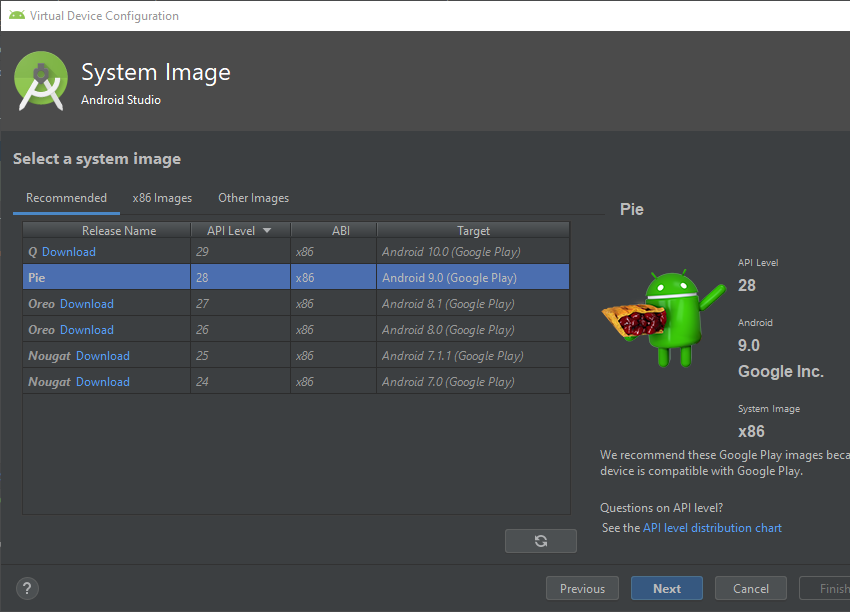
在向导的最后一个屏幕上,为您的AVD命名,然后按“ 完成”按钮。
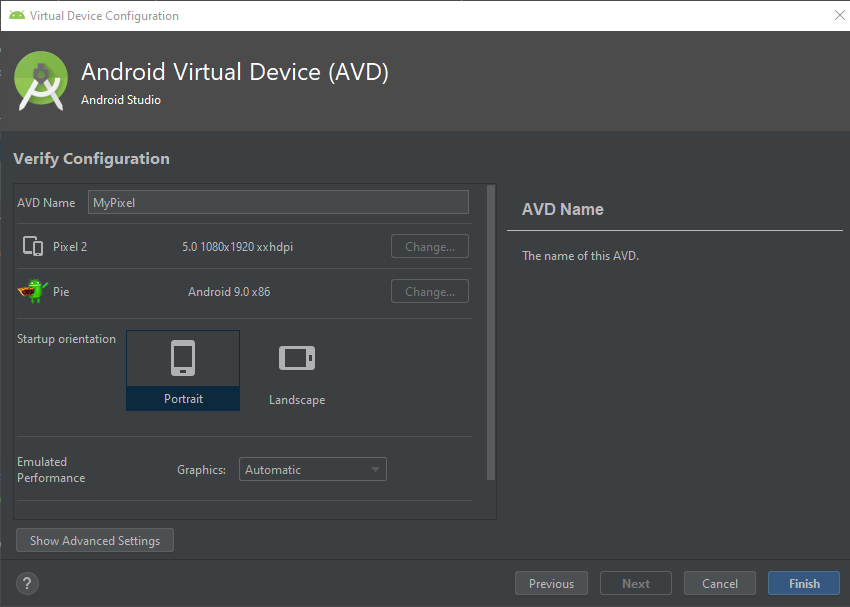
4.创建一个新项目
为了确保正确安装和配置了Android Studio和所有SDK组件,现在让我们尝试创建并运行一个新的Android Studio项目。
首先,在欢迎屏幕上单击“ 启动新的Android Studio项目”按钮。
Android Studio提供了多个模板,可用来避免从头开始项目。 现在,选择清空活动模板,然后按下一步 。
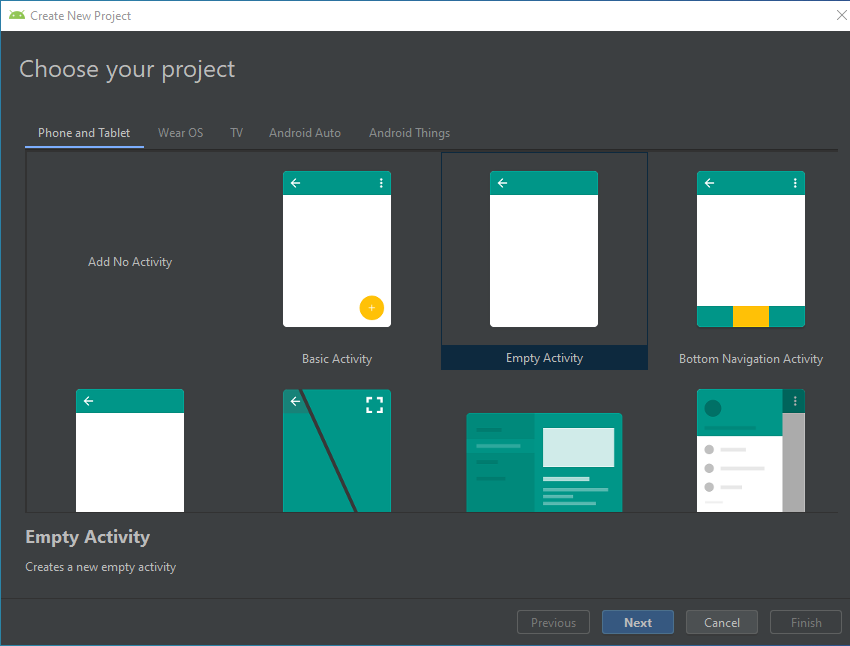
您可以将活动视为应用程序的屏幕。 大多数应用都有多个活动,因此有多个屏幕。 通过选择Empty Activity(清空活动)模板,您将创建一个带有一个屏幕的应用程序,该屏幕内部仅带有“ Hello World”标签。
在下一个屏幕上,为您的项目命名,然后按“ 完成”按钮。
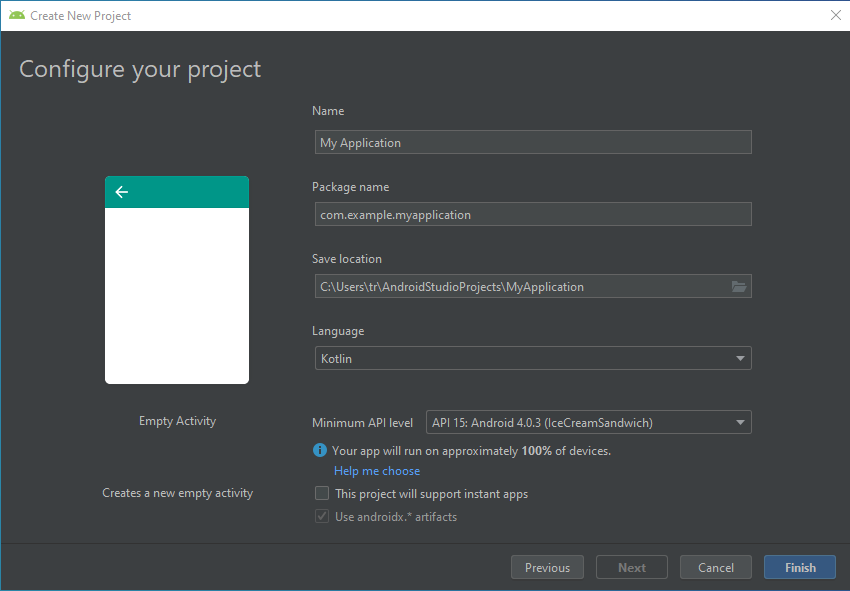
Android Studio可能需要花费几分钟来准备项目并下载其他依赖项,例如Gradle,它是默认的构建工具包。
项目准备就绪后,按Shift-F10键即可生成并运行它。 或者,您可以打开运行菜单,然后选择运行'app' 。
如果您按照本教程中的所有步骤进行操作,则该项目应成功构建。 此外,Android Studio应该能够自动启动您创建的AVD并在其上运行项目。
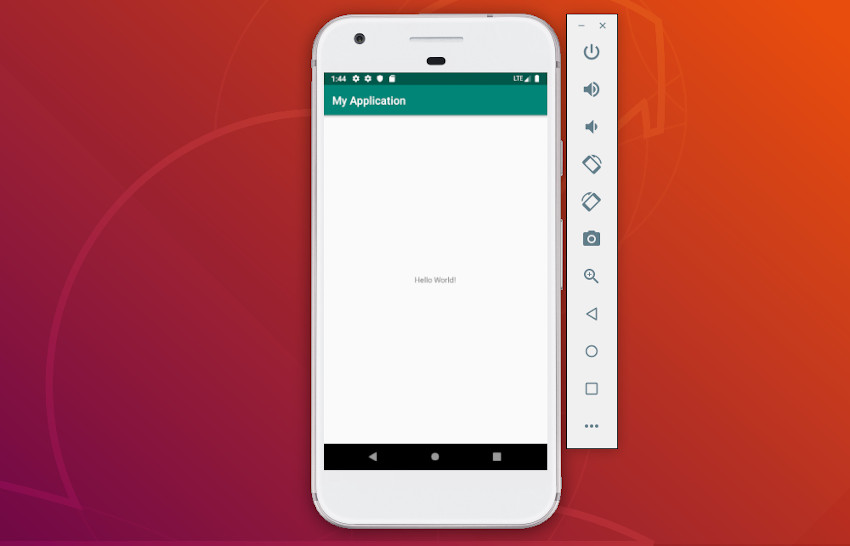
结论
在本教程中,您学习了如何安装Android Studio及其所需的所有SDK组件。 您还学习了如何创建,构建和运行Android Studio项目。
Android Studio提供的默认模板非常基础,并且提供了最少的通用功能。 CodeCanyon是一个在线市场,其中包含数百个其他模板,这些模板的功能也更加丰富且特定于领域。 通过使用其中之一,您可以节省数天甚至数月的精力。
翻译自: https://code.tutsplus.com/tutorials/how-to-get-started-making-android-apps--cms-34427





















 1065
1065

 被折叠的 条评论
为什么被折叠?
被折叠的 条评论
为什么被折叠?








